Card đồ họa của bạn có khả năng làm được nhiều điều hơn là chỉ đơn thuần hiển thị hình ảnh lên màn hình. Mặc dù thường bị bỏ qua, AMD, Nvidia và Intel đều tích hợp một bộ tính năng phần mềm khổng lồ cùng với GPU của họ, giúp nâng cao hiệu suất, chất lượng hình ảnh hoặc kết hợp cả hai. Đặc biệt, với sự chuyển đổi sang ứng dụng Nvidia App trong năm qua, chúng ta đã chứng kiến sự xuất hiện ồ ạt của hàng loạt tính năng phần mềm mới từ đội Xanh. Những tính năng này không chỉ mang lại lợi ích đáng kể cho trải nghiệm chơi game và làm việc, mà còn giúp tối ưu hóa sức mạnh tiềm ẩn của chiếc GPU Nvidia bạn đang sở hữu.
Đã đến lúc tìm hiểu sâu hơn về những công nghệ tiên tiến này, đặc biệt là 5 tính năng mạnh mẽ dưới đây mà có thể bạn chưa từng biết đến hoặc chưa tận dụng hết. Từ việc cải thiện tốc độ khung hình đến nâng cao chất lượng hình ảnh và tối ưu hóa công cụ giao tiếp, những tính năng này hứa hẹn sẽ đưa trải nghiệm công nghệ của bạn lên một tầm cao mới. Hãy cùng 123thuthuat.com khám phá chi tiết cách mà các tính năng độc đáo này có thể thay đổi cách bạn tương tác với chiếc card đồ họa Nvidia của mình.
5. Smooth Motion: Khai Mở Khả Năng Tạo Khung Hình (Frame Generation) Trong Mọi Tựa Game
Nvidia đã đáp trả công nghệ Fluid Motion Frames 2 (AFMF 2) xuất sắc của AMD bằng tính năng Smooth Motion của riêng mình, nhưng nó chưa thực sự nhận được sự chú ý xứng đáng khi được bổ sung vào ứng dụng Nvidia App vào đầu năm nay. Giống như AFMF 2, Smooth Motion cung cấp khả năng tạo khung hình ở cấp độ driver. Nó vẫn sử dụng một mô hình AI, nhưng là một mô hình được đào tạo trước, cung cấp khả năng nội suy khung hình ở bước hiển thị. Điều này khác với tính năng Frame Generation của DLSS, vốn thực sự chạy một mô hình cục bộ trên card đồ họa của bạn, mặc dù Smooth Motion cũng mang lại khả năng tạo khung hình.
Hiện Chỉ Hỗ Trợ GPU RTX 50-Series (Và Sắp Tới Là RTX 40-Series)
Có thể hiểu được lý do tại sao tính năng này chưa thực sự phổ biến như AFMF 2. Tại thời điểm viết bài, Smooth Motion chỉ khả dụng trên các GPU RTX 50-series, và trong hầu hết các tựa game, có lẽ bạn vẫn sẽ sử dụng DLSS Frame Generation hoặc Multi-Frame Generation (MFG) tích hợp sẵn trong game. Tuy nhiên, vẫn có một số trò chơi không bao gồm bất kỳ cài đặt tạo khung hình nào, chẳng hạn như tựa game mới Clair Obscur: Expedition 33, nơi Smooth Motion có thể phát huy hiệu quả đáng kinh ngạc.
Khi tính năng này được phát hành, nó chỉ hoạt động trong các trò chơi DirectX 11 và 12, nhưng Nvidia gần đây đã bổ sung hỗ trợ cho các trò chơi Vulkan. Mặc dù Smooth Motion hiện chỉ có sẵn trên các GPU RTX 50-series, Nvidia cho biết cuối cùng họ sẽ bổ sung hỗ trợ cho các GPU RTX 40-series. Hy vọng chúng ta sẽ sớm thấy bản cập nhật đó để Smooth Motion nhận được sự chú ý mà nó xứng đáng.
4. Tự Động Ép Xung (Automatic Overclocking): Hiệu Suất Tăng Nhẹ Mà Không Tốn Chi Phí
Thêm Sức Mạnh Nhỏ Với Chi Phí Bằng Không
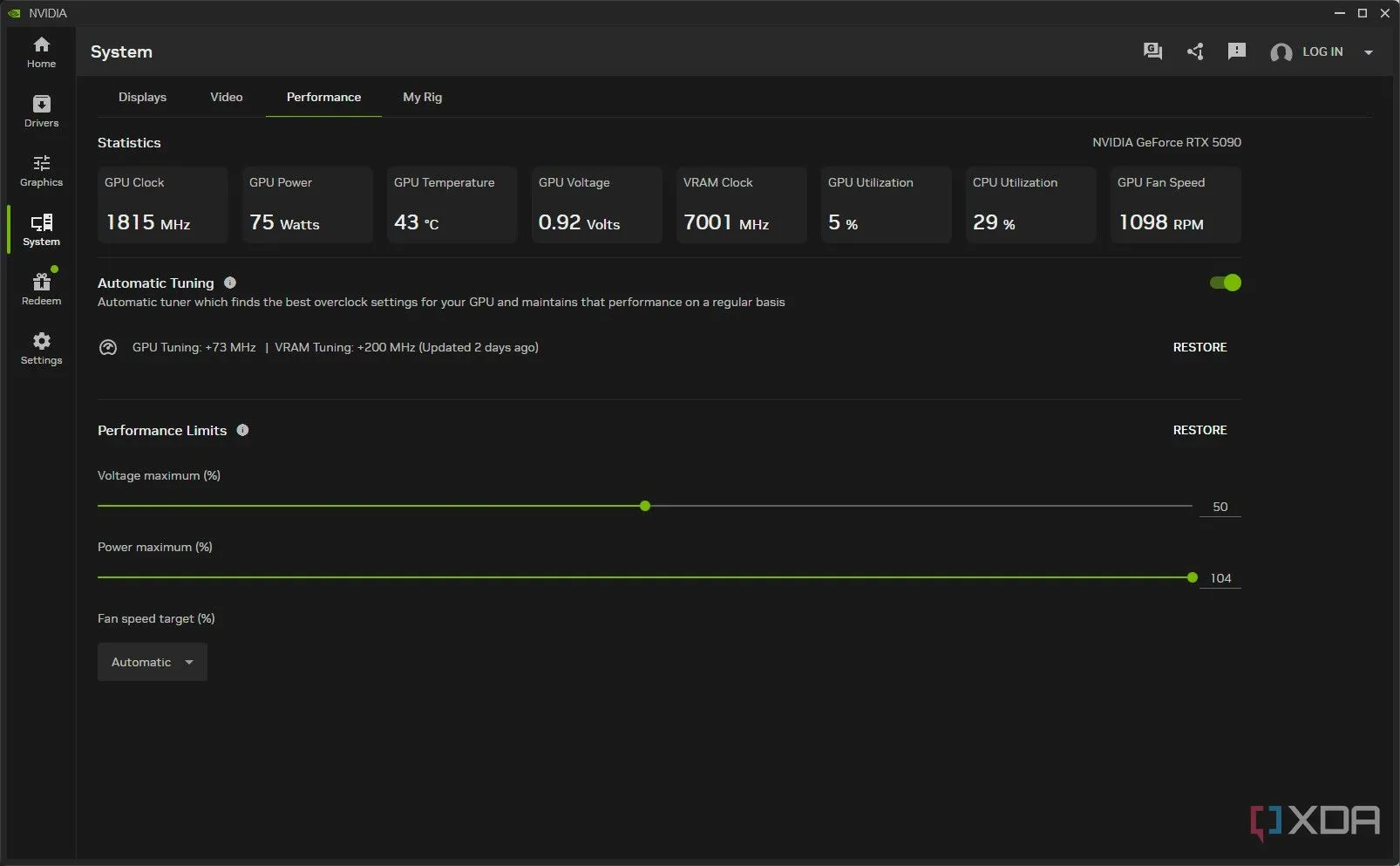 Giao diện cài đặt Tự động Ép xung (Automatic Tuning) trong ứng dụng Nvidia App, hiển thị các tùy chọn điều chỉnh hiệu suất GPU
Giao diện cài đặt Tự động Ép xung (Automatic Tuning) trong ứng dụng Nvidia App, hiển thị các tùy chọn điều chỉnh hiệu suất GPU
Nvidia đã cung cấp tính năng ép xung chỉ với một cú nhấp chuột trong nhiều năm thông qua các ứng dụng như MSI Afterburner. Bạn chỉ cần nhấp vào một nút, đợi vài phút để ứng dụng kiểm tra căng thẳng GPU của bạn, và sau đó bạn sẽ có một card đồ họa đã được tăng tốc. Với Nvidia App, tính năng ép xung tự động giờ đây được bật mặc định. Ứng dụng sẽ quét GPU của bạn mỗi tháng một lần khi nó ở trạng thái nhàn rỗi và áp dụng các điều chỉnh tần số cho cả xung nhịp VRAM và xung nhịp nhân. Tất cả những điều này diễn ra trong nền, và bạn có thể xác nhận rằng tính năng này đang bật bằng cách truy cập System > Performance trong Nvidia App.
Bạn sẽ nhận được một sự tăng nhẹ về xung nhịp nếu phần cứng cho phép, nhưng tính năng điều chỉnh tự động này chỉ được thiết lập cho mức công suất và điện áp mặc định. Trong Nvidia App, ngay bên dưới phần điều chỉnh tự động, bạn có thể xác định mục tiêu điện áp, công suất và tốc độ quạt cao hơn để cấp cho tính năng điều chỉnh tự động thêm không gian để hoạt động. Những thay đổi chính xác đối với công suất và điện áp của các thanh trượt này phụ thuộc vào loại GPU bạn có, nhưng chúng đều nằm trong phạm vi cực kỳ an toàn. Tăng chúng lên sẽ cung cấp cho GPU của bạn thêm một chút năng lượng để tính năng điều chỉnh tự động có thể đẩy mọi thứ đi xa hơn.
Để làm rõ, việc ép xung một cú nhấp chuột với MSI Afterburner sẽ mang lại hiệu suất cao hơn, trong khi ép xung thủ công sẽ cho phép bạn đẩy mọi thứ đi xa hơn nữa. Nhưng như một cách nhanh chóng để có thêm một chút “oomph” từ card đồ họa của bạn trong nền, bạn sẽ muốn đẩy cài đặt điều chỉnh tự động của mình lên.
3. RTX HDR và Dynamic Vibrance: Nâng Tầm Chất Lượng Hình Ảnh Cho Trải Nghiệm Chơi Game
Giải Pháp Hoàn Hảo Cho Các Tựa Game Không Hỗ Trợ HDR Gốc
Nếu bạn sở hữu một GPU RTX, bạn nên tận dụng phần cứng AI đó. Một trong những cách tốt nhất để sử dụng nó là RTX HDR, một tính năng có sẵn thông qua Nvidia App, có thể chuyển đổi trò chơi SDR của bạn thành một thứ trông giống HDR bằng cách sử dụng AI. Nó không thực sự “tiêm” HDR vào trò chơi của bạn như cách bạn có thể làm với Special K. RTX HDR giống như Auto HDR trong Windows hơn. Nó chỉ sử dụng một mô hình AI để tạo ra kết quả tốt hơn, và những kết quả đó thực sự tuyệt vời. RTX HDR là một sự nâng cấp lớn cho các trò chơi không có bất kỳ hỗ trợ HDR nào, và nó thậm chí có thể giúp ích trong một số ít tựa game có triển khai HDR không ổn định.
Một người bạn đồng hành xa xôi của RTX HDR là RTX Dynamic Vibrance. Về cơ bản, đó là một bộ lọc giúp tăng độ sáng của hình ảnh, làm cho màu sắc trông sống động hơn. Tự thân Dynamic Vibrance không thực sự nổi bật, nhưng nó có thể làm màu sắc nổi bật hơn khi được sử dụng cùng với RTX HDR và có thể là một bộ lọc thông qua FreeStyle. RTX HDR là điểm nhấn chính ở đây, nhưng đừng bỏ qua Dynamic Vibrance. Tùy thuộc vào trò chơi bạn đang chơi và màn hình bạn đang sử dụng, nó có thể thêm một chút sức sống vào trò chơi của bạn.
2. Nvidia Broadcast: Hơn Cả Một Tiện Ích Đơn Thuần – Công Cụ Giao Tiếp Mạnh Mẽ
Tiện Ích Hàng Đầu Cho Người Sáng Tạo Nội Dung và Game Thủ
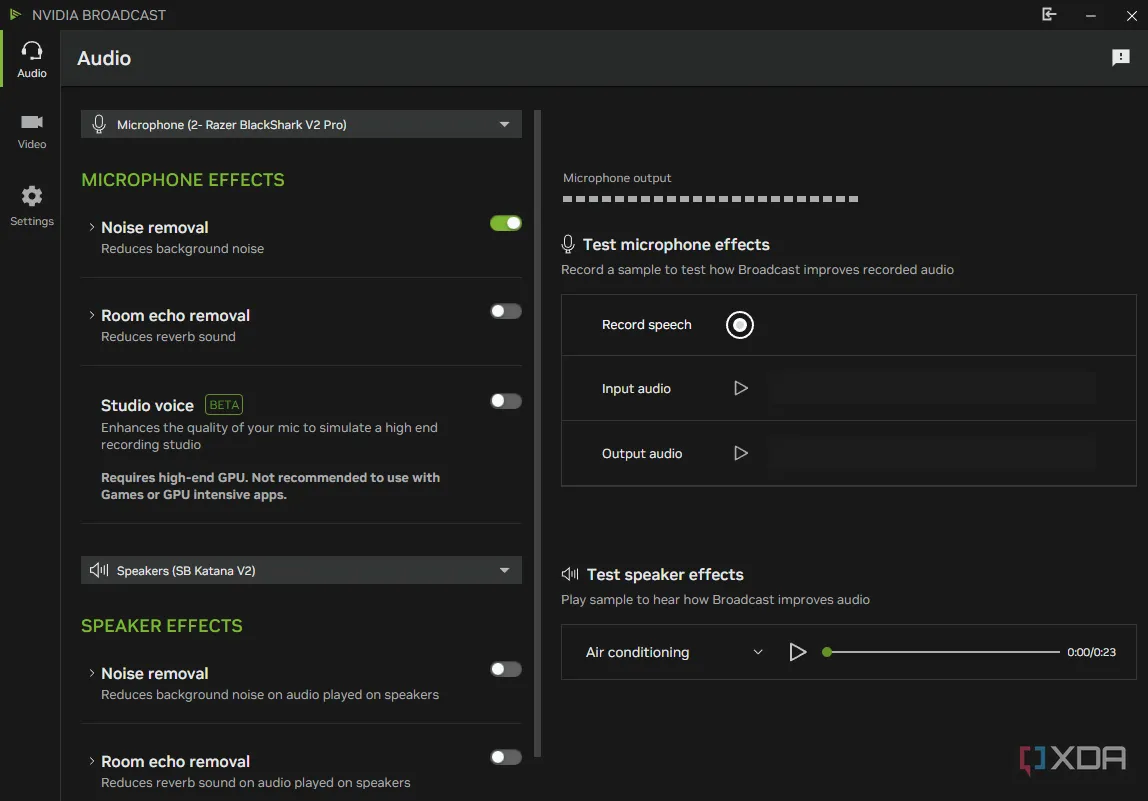 Giao diện ứng dụng Nvidia Broadcast với tùy chọn RTX Voice, cho phép khử tiếng ồn nền hiệu quả cho microphone
Giao diện ứng dụng Nvidia Broadcast với tùy chọn RTX Voice, cho phép khử tiếng ồn nền hiệu quả cho microphone
Nvidia cung cấp một số tiện ích, và cuối cùng họ đã tổng hợp chúng lại ở một nơi duy nhất với việc phát hành Nvidia App. Một trong những tiện ích đó là Nvidia Broadcast, và nếu bạn chưa sử dụng nó, bạn đang bỏ lỡ rất nhiều. Mặc dù Broadcast đã nhận được rất nhiều sự chú ý kể từ khi ra mắt vài năm trước, nhưng thật dễ để đánh giá thấp nó. Nó cung cấp cho bạn khả năng làm mờ nền cho camera và cổng tiếng ồn cho mic của bạn; có gì mà phải hào hứng? Nhưng Nvidia Broadcast có thể là bộ công cụ giao tiếp tốt nhất hiện có, và với bản cập nhật gần đây lên phiên bản 2.0, bây giờ là thời điểm tốt nhất để dùng thử.
Bạn có thể tìm thấy nhiều công cụ cung cấp hiệu ứng cho camera và microphone của mình, nhưng Nvidia Broadcast thực sự tận dụng sức mạnh AI của card đồ họa RTX. Nó đòi hỏi một chút sức mạnh xử lý GPU, nhưng các hiệu ứng tiêu chuẩn không nên có tác động lớn đến hiệu suất. Trên thực tế, bạn có thể theo dõi mức sử dụng GPU của mình trong phiên bản ứng dụng mới nhất, cũng như xem trước các hiệu ứng của mình. Tôi sử dụng tính năng tự động căn khung (auto-framing) và loại bỏ tiếng ồn cho camera của mình, cũng như loại bỏ tiếng ồn nền cho microphone của mình, và cả hai đều hoạt động rất hiệu quả.
Nếu bạn không chơi game, Broadcast giờ đây cũng bao gồm một số hiệu ứng chuyên sâu hơn. Phiên bản 2.0 đã giới thiệu Studio Voice, loại bỏ tiếng ồn nền và áp dụng EQ do AI điều khiển cho microphone của bạn. Âm thanh rất tuyệt vời, mặc dù ứng dụng cảnh báo, bạn sẽ cần một GPU cao cấp để Studio Voice hoạt động. Virtual Key Light là một bổ sung mới khác cho Broadcast, giả lập một đèn chính chiếu vào mặt bạn. Nó làm nên điều kỳ diệu cho các cảnh quay webcam nơi khuôn mặt của bạn thường bị thiếu sáng so với hậu cảnh.
1. DLDSR: Khắc Phục Răng Cưa Và Làm Sắc Nét Màn Hình Độ Phân Giải Thấp
Một Viên Ngọc Ẩn Đã Bị Bỏ Quên Trong Nhiều Năm
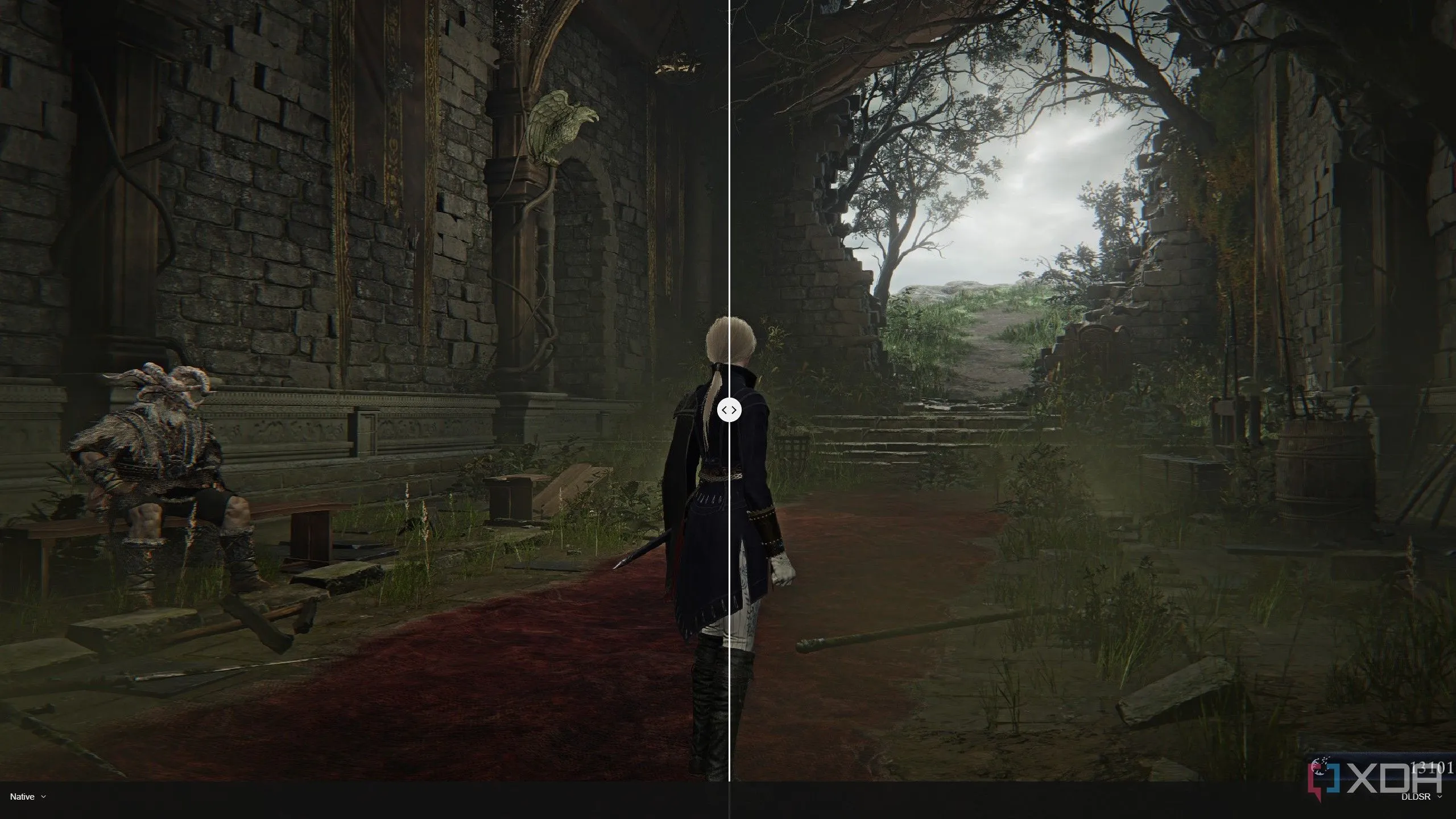 Cài đặt DLDSR (Dynamic Super Resolution) trong driver Nvidia, cho phép tăng độ phân giải render game để cải thiện chất lượng hình ảnh
Cài đặt DLDSR (Dynamic Super Resolution) trong driver Nvidia, cho phép tăng độ phân giải render game để cải thiện chất lượng hình ảnh
Không nghi ngờ gì nữa, tính năng bị tận dụng ít nhất trên card đồ họa Nvidia là DSR, và đặc biệt là DLDSR dựa trên AI. DSR là viết tắt của Dynamic Super Resolution (Độ Phân Giải Siêu Động), và nó cho phép bạn render trò chơi ở độ phân giải cao hơn màn hình của bạn hỗ trợ. Ví dụ, nếu bạn có màn hình 1080p, bạn có thể render trò chơi ở 1440p. DSR sau đó sẽ can thiệp và giảm tỷ lệ hình ảnh xuống độ phân giải của màn hình bạn. DSR thông thường hoạt động tốt, nhưng DLDSR không chỉ hiệu quả hơn với yếu tố AI của nó, mà còn tạo ra kết quả tốt hơn.
Cách tốt nhất để nghĩ về DLDSR là một công nghệ chống răng cưa (anti-aliasing) xuất sắc. Đặc biệt trong các trò chơi cũ với khả năng chống răng cưa kém trên màn hình độ phân giải thấp, DLDSR có thể cung cấp một sự nâng cấp lớn về chất lượng hình ảnh. Bằng cách render ở độ phân giải cao hơn, DLDSR có thể khắc phục các vấn đề răng cưa bằng cách lấy mẫu trong quá trình giảm tỷ lệ. Nó tương tự như các dạng chống răng cưa cũ hơn như SSAA, vốn hầu như không tồn tại trong các tựa game hiện đại. Việc render trò chơi ở độ phân giải cao hơn sẽ làm giảm hiệu suất của bạn, nhưng đó là lúc DLDSR thực sự gây ấn tượng.
Bạn có thể sử dụng DLDSR với DLSS, và có được kết quả tốt hơn so với chỉ sử dụng DLSS. DLSS hoạt động tốt nhất khi bạn render ở độ phân giải cao hơn, vì bạn đang cung cấp cho mô hình AI nhiều dữ liệu hơn để xử lý, và bạn đang đẩy mình ra xa khỏi nút cổ chai CPU. Nếu bạn sử dụng DLDSR và kết hợp nó với DLSS trong trò chơi của mình, bạn có thể có được một hình ảnh trông sắc nét hơn nhiều so với độ phân giải gốc của màn hình, và tất cả chỉ với một tác động tối thiểu đến hiệu suất.
Nhìn chung, trong nhiều năm, thật khó để đặt nhiều niềm tin vào các tính năng có sẵn trên GPU Nvidia. Với các tính năng trải rộng trên Nvidia Control Panel và GeForce Experience, cùng với các bản cập nhật thất thường cho cả hai, thật khó để theo dõi những gì có sẵn. Ứng dụng Nvidia App đã đơn giản hóa quá trình thử nghiệm các tính năng khác nhau. Một số tính năng tốt hơn những tính năng khác — ví dụ, RTX Dynamic Vibrance không tốt bằng RTX HDR — nhưng vẫn có rất nhiều công cụ hữu ích dành cho chủ sở hữu Nvidia.
Bạn đã từng trải nghiệm những tính năng này chưa? Đừng ngần ngại chia sẻ những mẹo và thủ thuật yêu thích của bạn để tối ưu hóa card đồ họa Nvidia trong phần bình luận bên dưới. Để khám phá thêm các bài viết chuyên sâu về công nghệ và thủ thuật máy tính, hãy tiếp tục theo dõi 123thuthuat.com!
